

所谓电脑锁屏就是用户一段时间不使用电脑,电脑将自动关闭显示器。很多人经常会用电脑来办公、玩游戏,却不清楚电脑锁屏时间怎么设置,接下来,我们就来看看电脑锁屏时间的设置方法。
1、首先小伙伴们打开电脑后,点击左下角的小图标也就是【开始】菜单,然后点击倒数第二个小图标也就是【设置】选项。
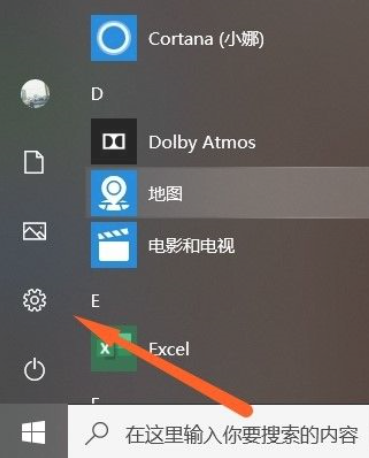
2、点击这个图标后页面就会显示所有系统设置应用,接着我们就点击第一个【系统】设置,想要设置电脑锁屏时间就在这个设置中啦。
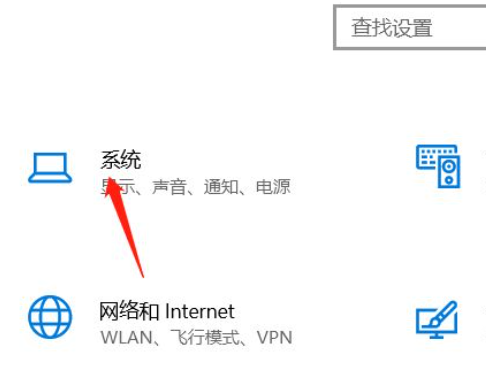
3、我们进入系统设置页面后会发现页面被分成了左右两侧,在左边这一侧是所有的设置应用,然后小伙伴们找到并点击其中的【电源和睡眠】。
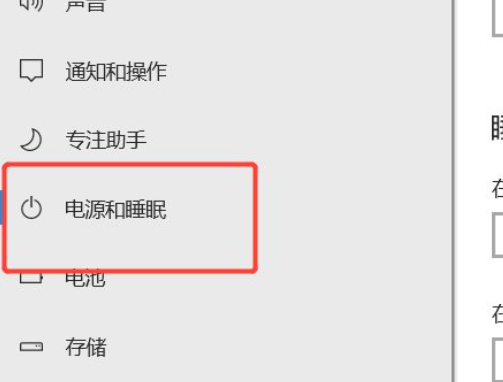
4、接着在页面右侧就是关于电源和睡眠的所有选项,小伙伴们根据自己的需求进行设置即可,小编就将电脑的锁屏时间设置为5分钟。

希望这篇文章有帮助到你,关于电脑锁屏时间怎么设置等相关问题,请联系我们!

所谓电脑锁屏就是用户一段时间不使用电脑,电脑将自动关闭显示器。很多人经常会用电脑来办公、玩游戏,却不清楚电脑锁屏时间怎么设置,接下来,我们就来看看电脑锁屏时间的设置方法。
1、首先小伙伴们打开电脑后,点击左下角的小图标也就是【开始】菜单,然后点击倒数第二个小图标也就是【设置】选项。
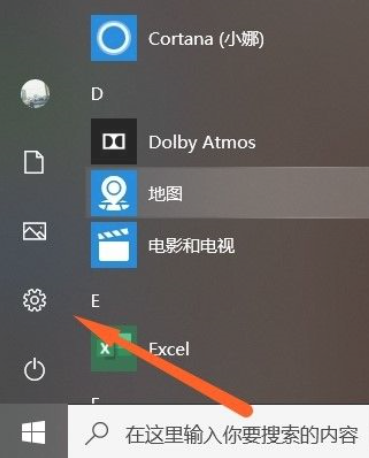
2、点击这个图标后页面就会显示所有系统设置应用,接着我们就点击第一个【系统】设置,想要设置电脑锁屏时间就在这个设置中啦。
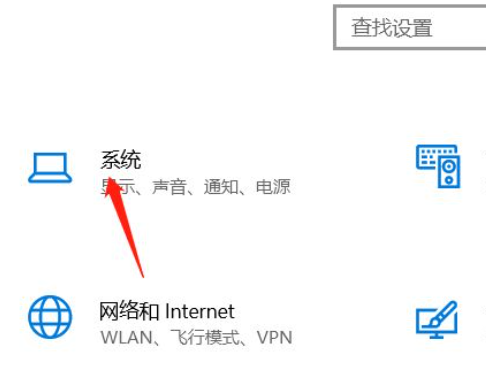
3、我们进入系统设置页面后会发现页面被分成了左右两侧,在左边这一侧是所有的设置应用,然后小伙伴们找到并点击其中的【电源和睡眠】。
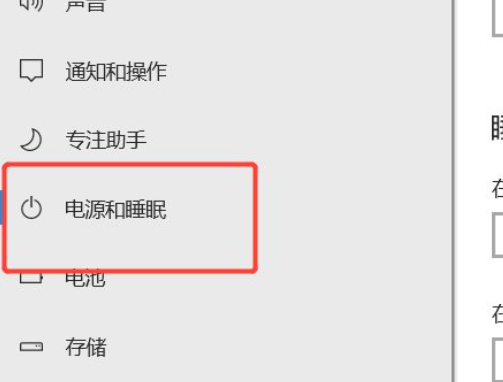
4、接着在页面右侧就是关于电源和睡眠的所有选项,小伙伴们根据自己的需求进行设置即可,小编就将电脑的锁屏时间设置为5分钟。

希望这篇文章有帮助到你,关于电脑锁屏时间怎么设置等相关问题,请联系我们!
















